В данном руководстве я познакомлю тебя с использованием функций условия в Google Sheets, в частности с важной функцией "Если". Этот инструмент необходим для проверки различных условий в твоих документах Google Sheets и принятия решений на их основе. Независимо от того, нужно ли тебе быстро проверить статус проекта или отфильтровать данные в зависимости от определенных критериев, функция "Если" будет для тебя крайне полезной.
Основные положения
Функция "Если" позволяет возвращать разные значения в зависимости от определенных условий. Ты можешь легко использовать ее и даже применять несколько условий во вложенной форме для принятия более сложных решений.
Введение в функцию "Если"
Давай начнем с основ функции "Если". Эта функция позволяет проверить определенное выражение и вернуть значение в зависимости от того, выполняется ли условие или нет. Основная структура выглядит следующим образом:
=ЕСЛИ(Условие; Значение если истина; Значение если ложь)
Первая часть указывает условие, которое будет проверяться. Вторая часть определяет, что будет возвращено, если условие истинно, а третья часть - что будет возвращено, если условие ложно.
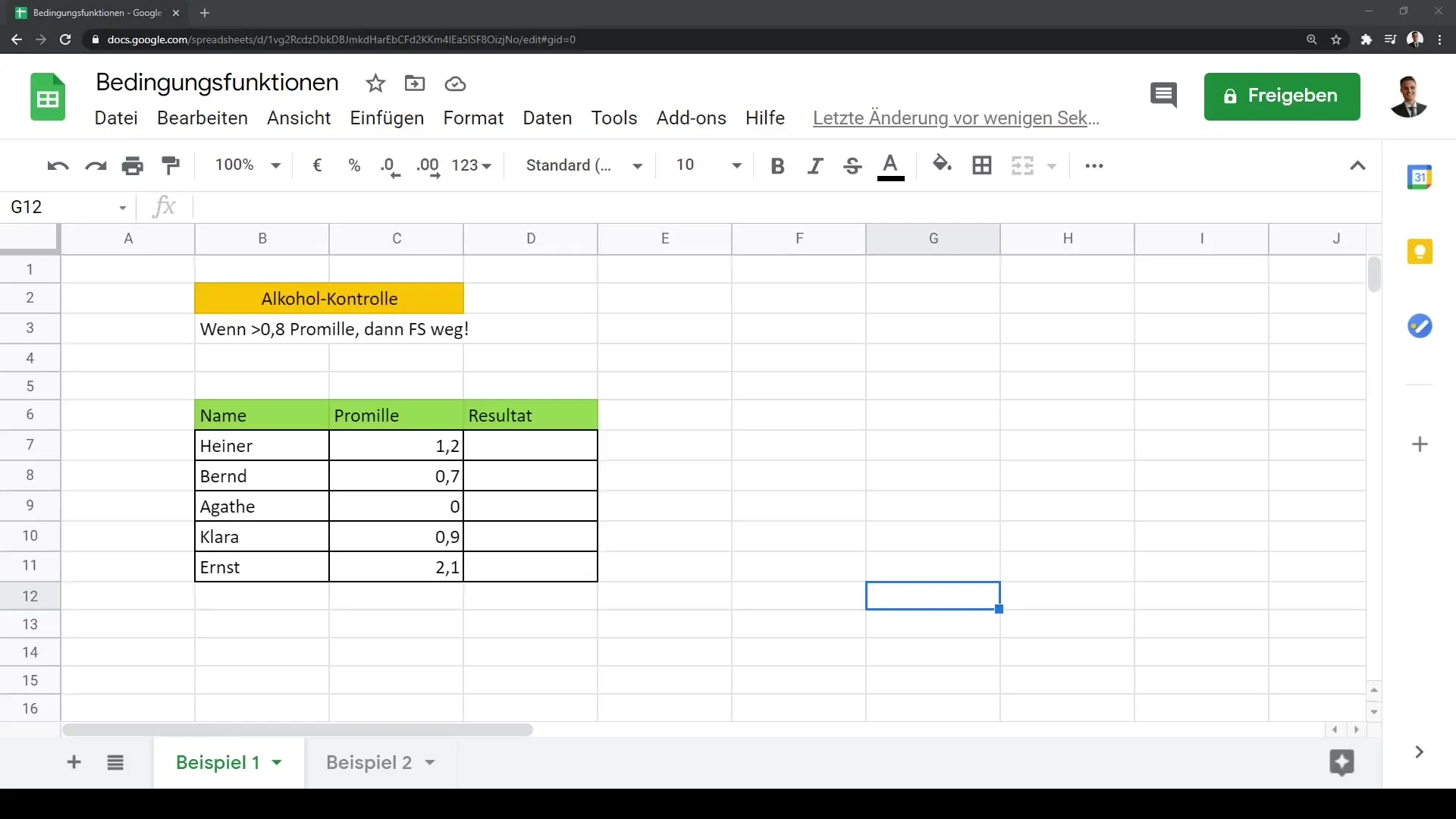
Пример: Проверка полицейского контроля
Представь себе, что ты работаешь с данными в рамках полицейского контроля. Ты наблюдал за разными людьми и хочешь убедиться, превысили ли они определенное значение промилле. Мы установим фиктивную границу в 0,5 промилле. Если граница превышена, следует показать "Водительские права отобраны". Если значение меньше 0,5, мы выведем "Безопасной поездки".
Чтобы реализовать это, тебе сначала нужно выбрать соответствующий диапазон ячеек.
Затем ты можешь составить функцию "ЕСЛИ". В твоем случае формула будет выглядеть так:
=ЕСЛИ(A1>0,5; "Водительские права отобраны"; "Безопасная поездка")
Здесь A1 обозначает ячейку, содержащую значение промилле. Если значение в A1 больше 0,5, будет выведено "Водительские права отобраны", в противном случае - "Безопасная поездка".
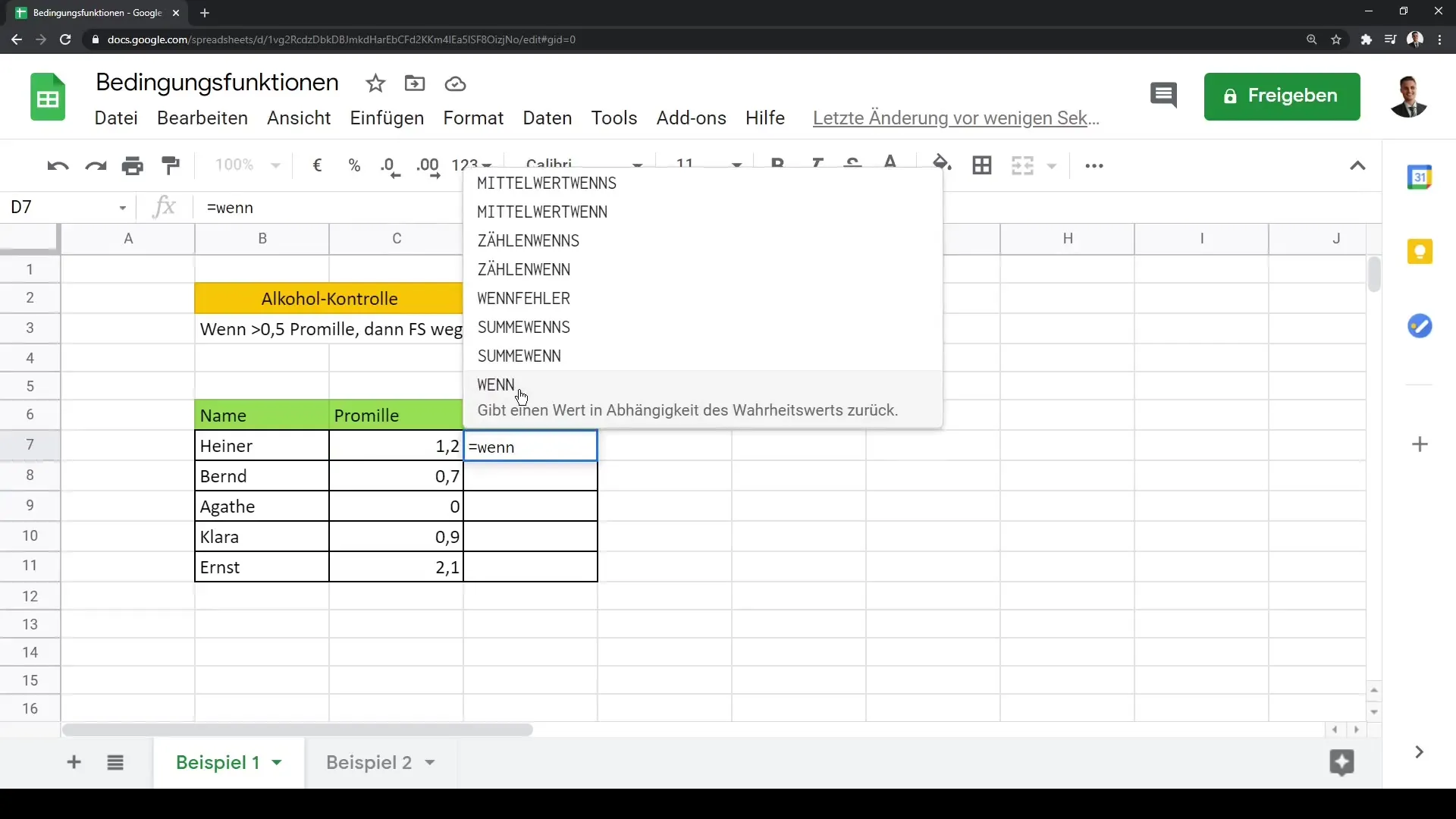
Теперь ты можешь настроить значения, чтобы увидеть, как функция реагирует. Попробуй разные значения промилле, чтобы проверить результаты.
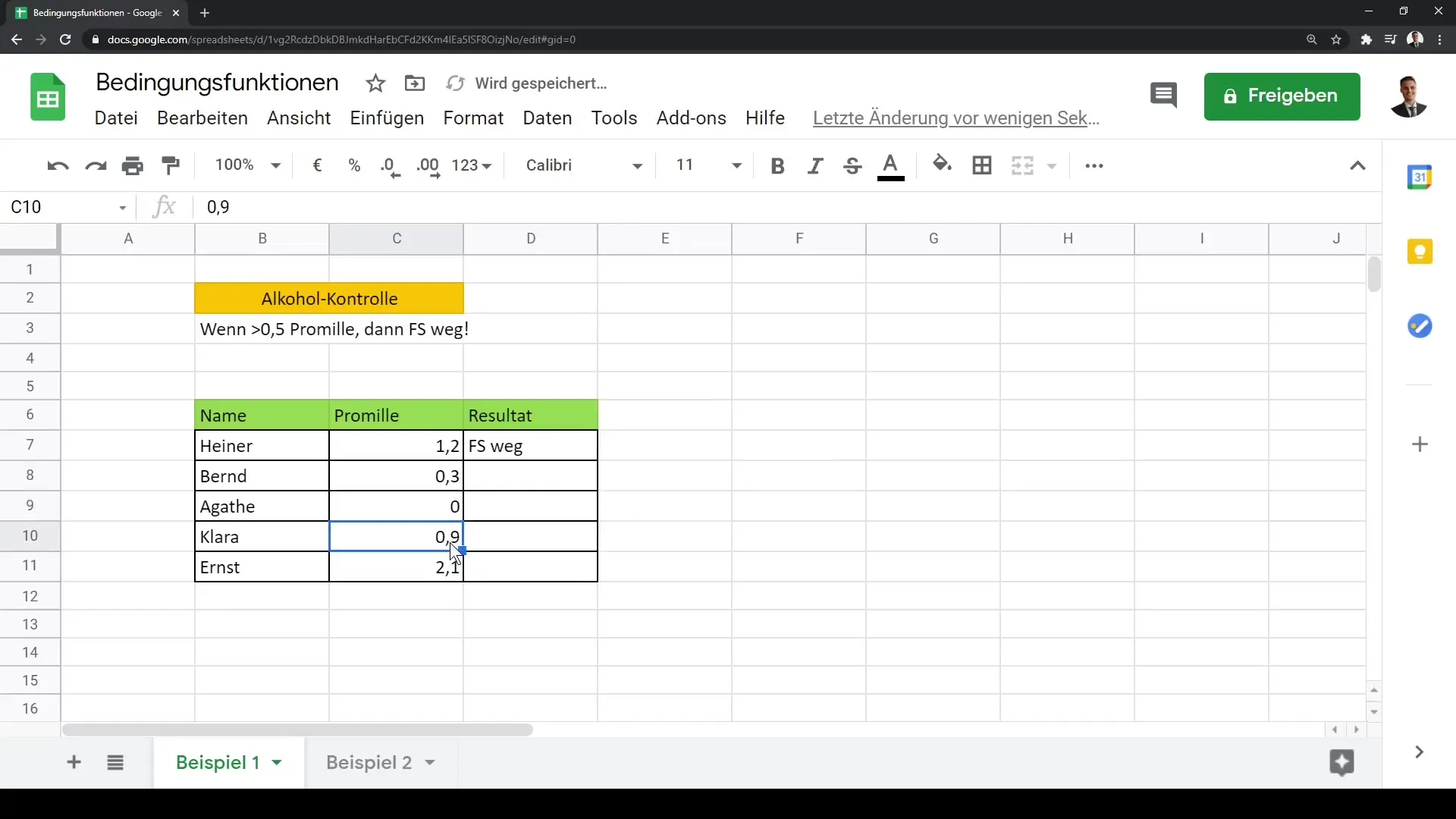
Вложенные функции "Если"
После того, как ты познакомился с простой функцией "Если", давай перейдем на шаг дальше и рассмотрим вложенные функции "Если". Они особенно полезны, когда нужно проверить более одного условия и вернуть разные значения в зависимости от этих условий.
Для нашего следующего примера возьмем переменную систему вознаграждения компании. Здесь есть несколько порогов оборота, которые запускают разные проценты бонуса.
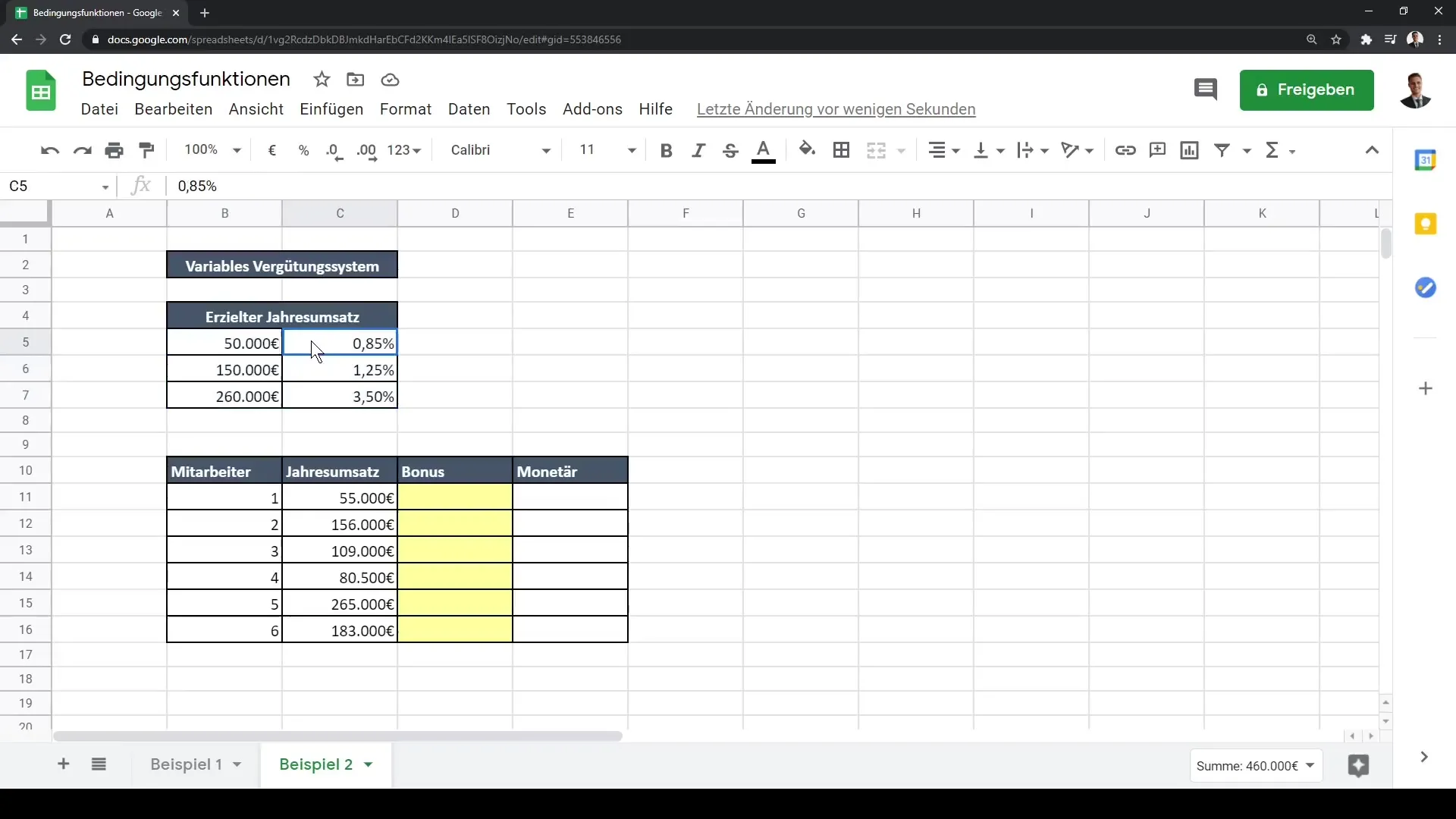
Начни с первого условия: Если оборот превышает 50 000 евро, должен быть предоставлен бонус в 0,85%. Если оборот превышает 150 000 евро, бонус увеличивается до 1,25%. И при обороте более 260 000 евро бонус повышается до 3,5%.
Структура этой вложенной функции выглядит следующим образом:
=ЕСЛИ(A1>=260000; A1*0,035; ЕСЛИ(A1>=150000; A1*0,0125; ЕСЛИ(A1>=50000; A1*0,0085; 0)))
Здесь A1 соответствует обороту сотрудника.
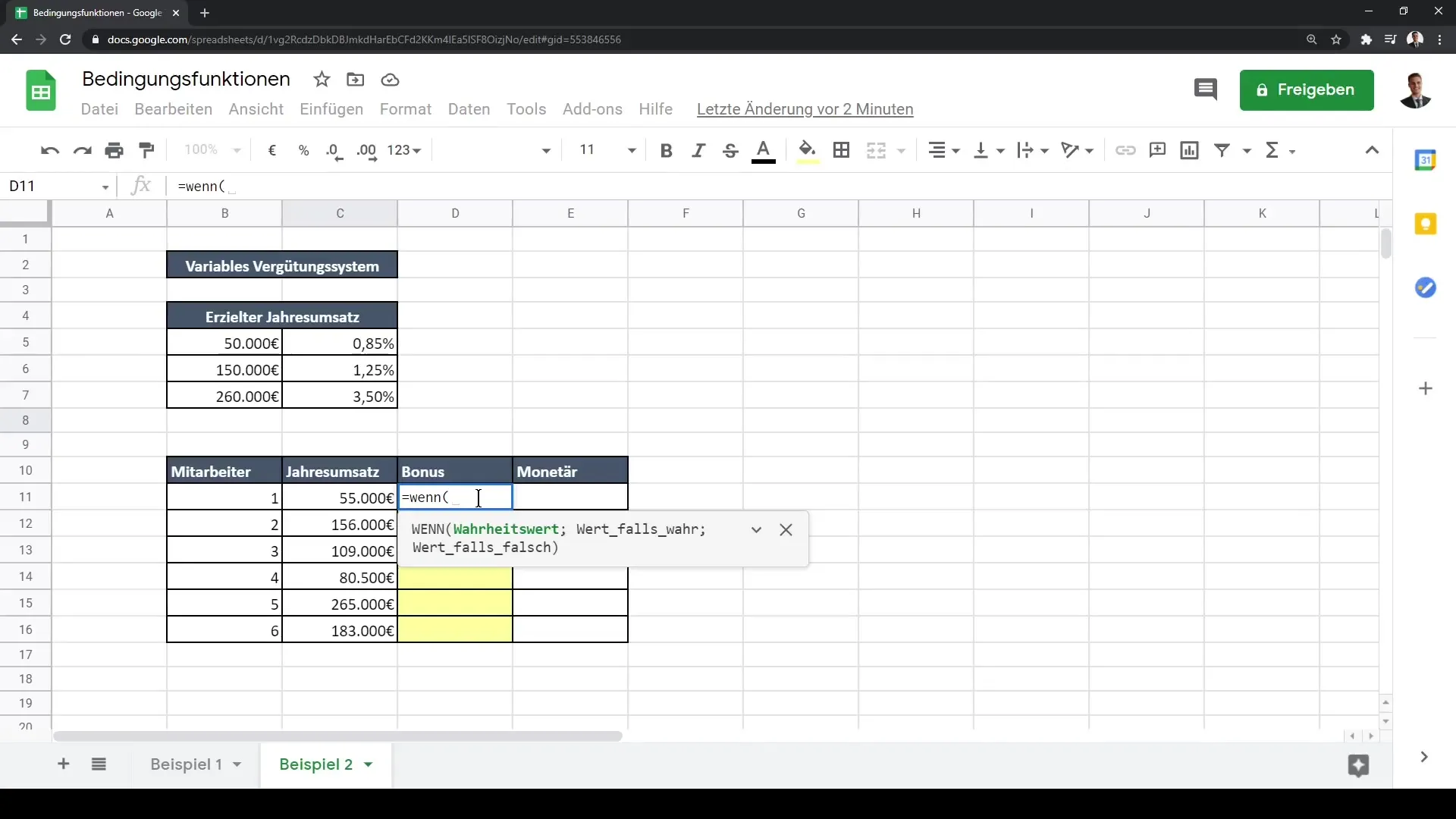
В данной формуле функция проверяет условия в порядке от самого высокого к самому низкому. Если одно из этих условий соблюдается, рассчитывается и выводится соответствующий бонус.
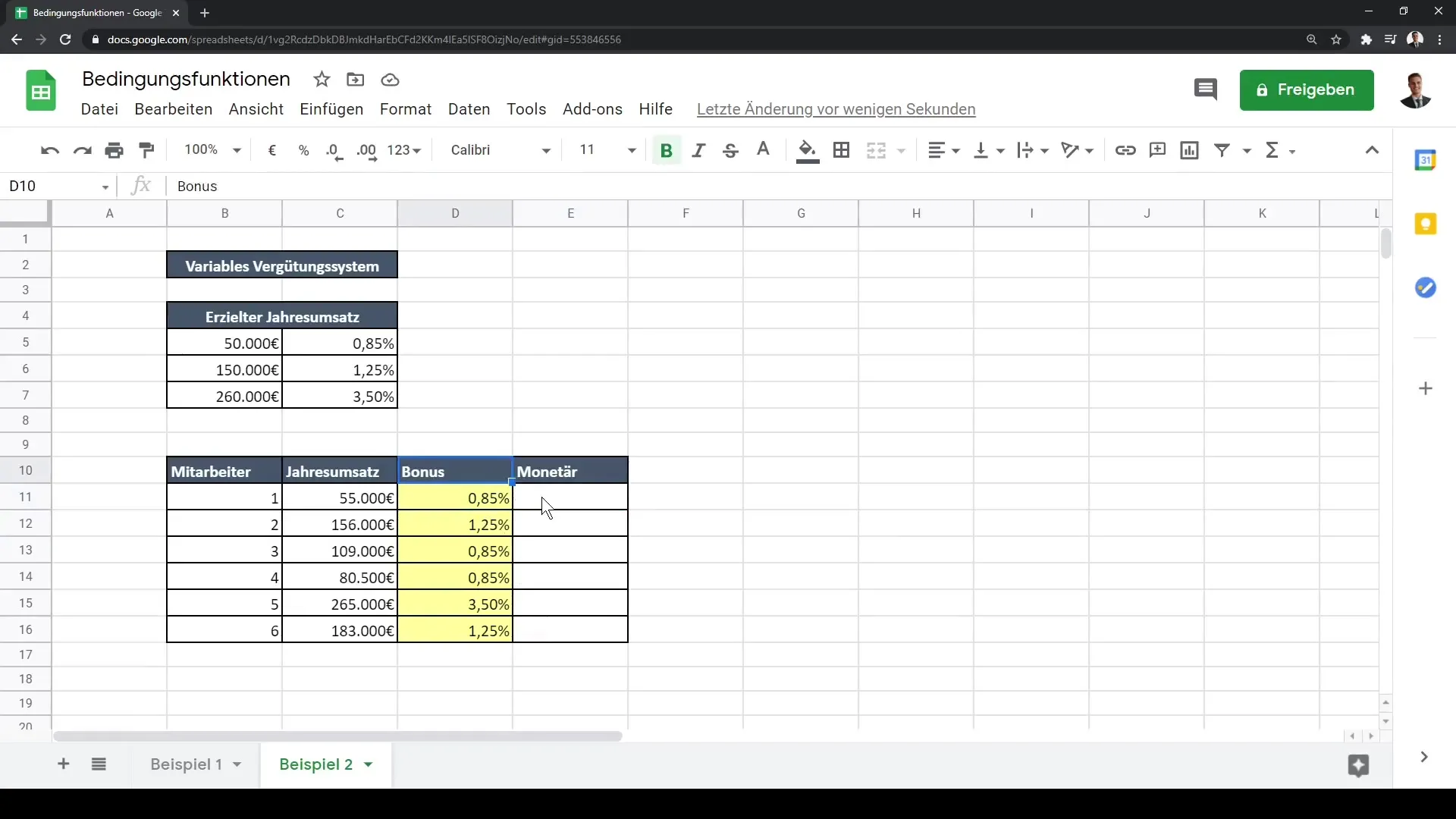
Итоги
В этом руководстве ты познакомился с основами функции "Если" и ее применением в Google Sheets. Ты также узнал, как объединять несколько условий, чтобы принимать более сложные решения. Простое применение этой функции поможет тебе более эффективно анализировать и оценивать свои данные.
Часто задаваемые вопросы
Что такое функция ЕСЛИ в Google Таблицах?Функция ЕСЛИ позволяет проверять условия и возвращать различные результаты на основе истинности условия.
Сколько условий я могу использовать во вложенной функции ЕСЛИ?Вы можете вкладывать несколько функций ЕСЛИ в одну формулу, чтобы проверить нужное количество условий.
Что происходит, если ни одно из условий не выполняется?В этом случае функция ЕСЛИ возвращает значение, которое определено для условия "ложь".


